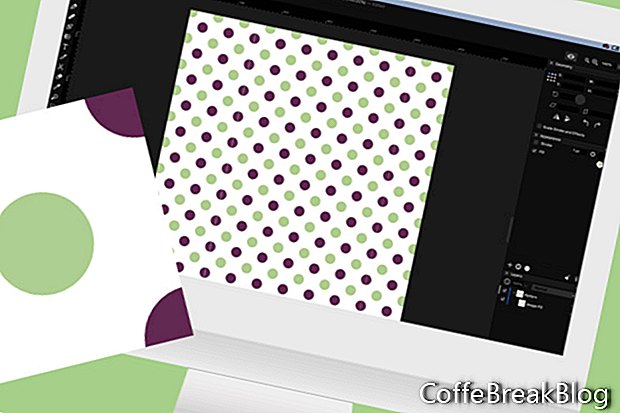このチュートリアルでは、Mac用の新しいベクター描画アプリであるAmadineで、シームレスなハーフドロップ繰り返し表面パターンの作業を続けます。テンプレートが完成したので、色をカスタマイズして最初の表面パターンを作成できます。このパターンは、300 dpiで1000 x 1000ピクセルになります。これは、プランナーステッカーの背景パターンとして使用するのに最適なサイズです。
- Half Drop Circle Template.amdnをAmadineアプリに開きます。
- 中央の円の色を変更するには、シートで円を選択し、外観パネルで色パネルを開きます。 [色]パネルから、選択した色を設定できます。中心の円に緑色(#a1cd7c)を使用し、角の円に紫色(#932e78)を使用しました。背景色をオフホワイト(#fffcfc)に設定します。
- 背景色を変更するには、レイヤーパネルでカラーレイヤーを選択します。外観パネルで、選択した背景色を設定します(スクリーンショットを参照)。
5つの円についてこのプロセスを繰り返します。これで、ベクターを維持しながら、このパターンをEPSファイルとしてエクスポートできます。
- メニューから、[ファイル]-[エクスポート]を選択します。 [エクスポート]ウィンドウ(スクリーンショットを参照)で、[EPS]を選択します。エクスポートスコープをドキュメント全体に設定し、DPIを300に設定します。画像ファイルに名前を付けます グリーンパープルポルカドット。エクスポートをクリックします。
ハーフドロップパターンができたので、それを使用して表面パターンを作成できます。新しいドキュメントを始めましょうが、今回は1000 x 1000ピクセルになります。これは、フルボックスのデジタルステッカーに適したサイズです。プロジェクトが大きい場合は、より大きなシートが必要になります。
- [ファイル]-[新規]をクリックして新しいドキュメントを開始し、[新しいドキュメント]ウィンドウで次の値を設定します。 [作成]ボタンをクリックします。
タイプ:印刷
プリセット:カスタム
幅:1000 px
高さ:1000px
単位:ピクセル
向き:ポートレート
ここで、デフォルトレイヤーに長方形を追加し、繰り返しパターンで長方形を塗りつぶします。
- レイヤー1を選択して名前を付けます パターン.
- このレイヤーの上に長方形を描き、パスレイヤーに名前を付けます 繰り返す。ストロークをオフにし、塗りつぶしを保持します。 (スクリーンショットを参照)。
- 繰り返しレイヤーを選択した状態で、塗りつぶしアイコンをクリックして、カラーパネルを開きます。 [画像]タブをクリックしてから、[画像]ボタンをクリックします。を選択 GreenPurplePolkaDot.eps 作成したファイル。塗りつぶしタイプをタイルに設定します。パターンがシート全体に繰り返し表示されるはずです(スクリーンショットを参照)。
[スケール]スライダーを使用して、水玉の繰り返しのサイズを制御できます。
- [ファイル]-[保存]をクリックして、テストパターンを.amdnファイルとして保存します。
Swift Publisher
アマディン
BeLightソフトウェア
BeLight Software Ltd.の許可により使用されたAmadineスクリーンショット
バック
動画の説明: 【地図付】軽トラ車中泊キャンピングカー旅名古屋・大阪【総集編】埼玉の仙人 (四月 2024).